Z punktu widzenia biznesu, aplikacja musi być dobra i tania. Aby zrobić ją tanio, trzeba nauczyć się robić ją szybko. Dlatego dziś poznamy narzędzie, które wspomaga opracowywanie aplikacji w nowym środowisku: JavaFX.
Lekcja 7
Widoki w JavaFX
I. Scene Builder
- Wejdź na stronę z pobieraniem
- Znajdź sekcję z Twoją wersją Javy (polecam 1.8)
- Pobierz plik instalacyjny dla Twojej platformy (prawdopobodnie Windows 64)
- Postępuj zgodnie z instrukcją instalatora
- Uruchom aplikację
II. Podstawy komponentów
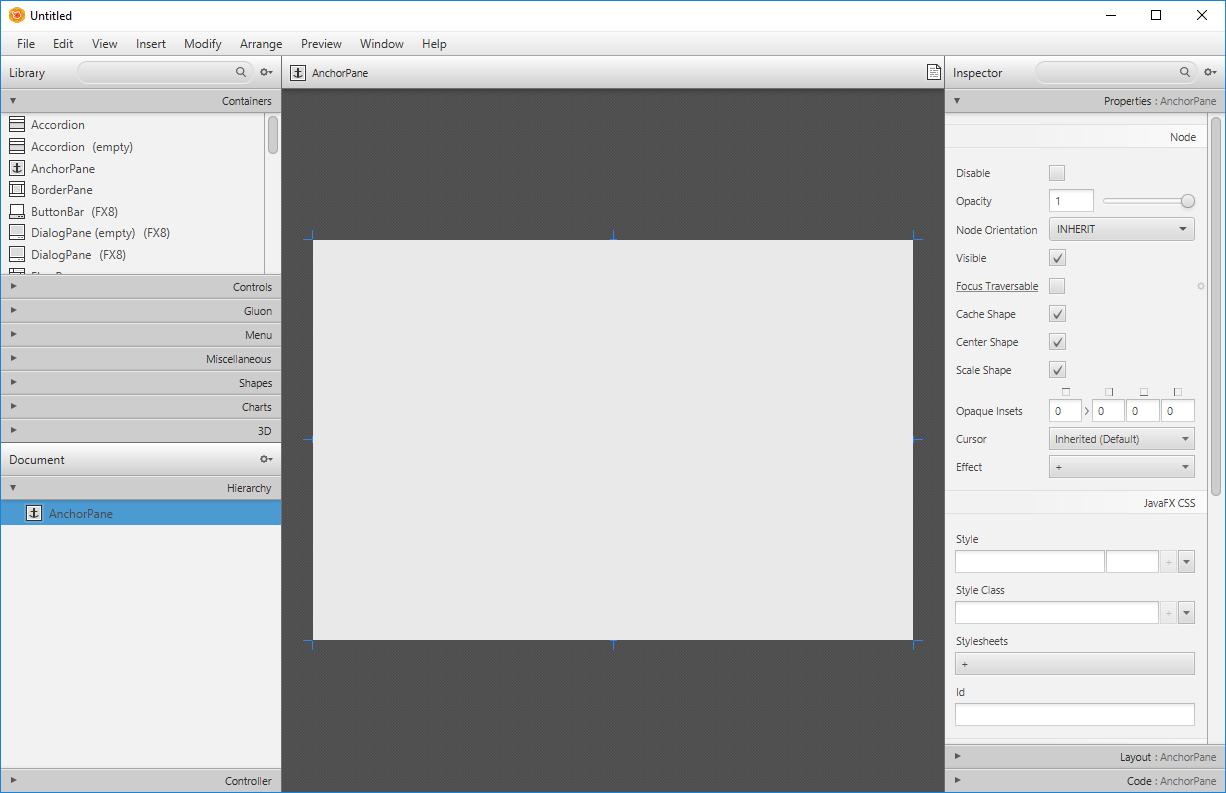 Umieść układ AnchorPane z listy u góry po lewej na ciemnym polu po środku.
Umieść układ AnchorPane z listy u góry po lewej na ciemnym polu po środku. 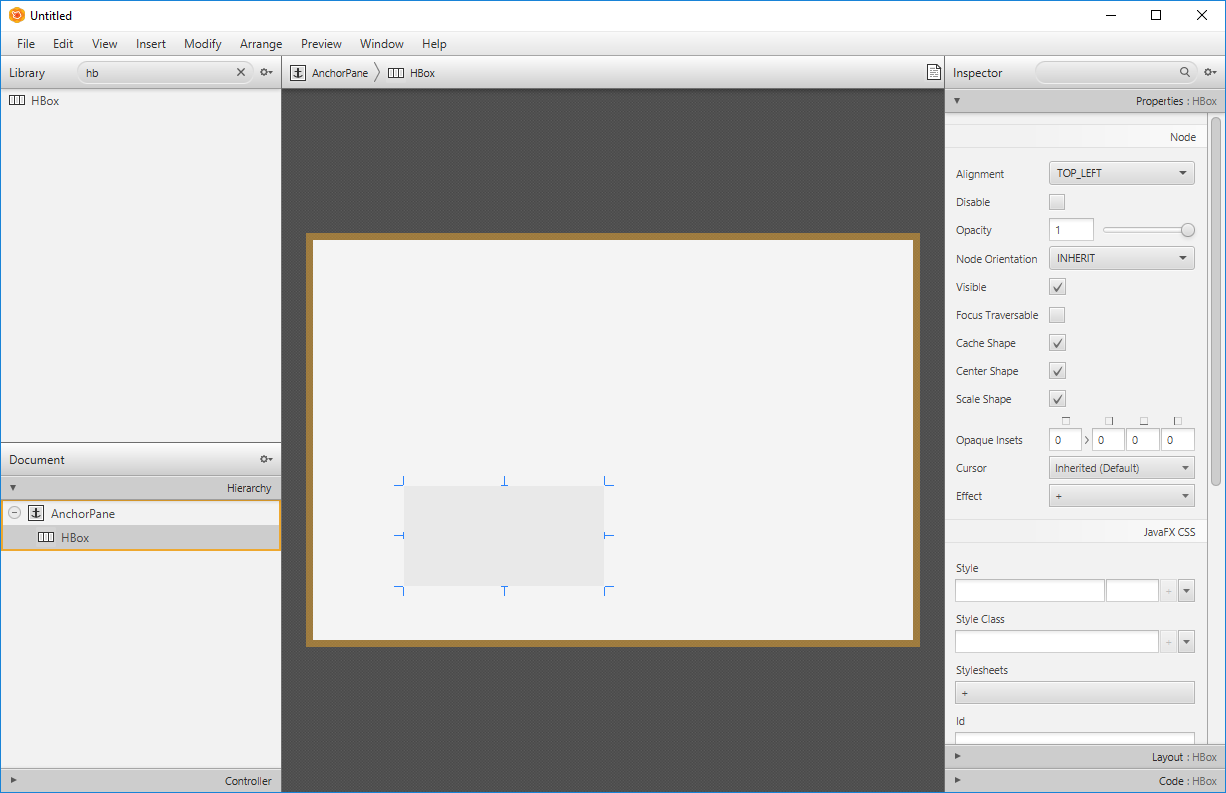 Wyszukaj element HBox, a następnie umieść go gdziekolwiek na planie okna po środku (na AnchorPane).
Wyszukaj element HBox, a następnie umieść go gdziekolwiek na planie okna po środku (na AnchorPane). 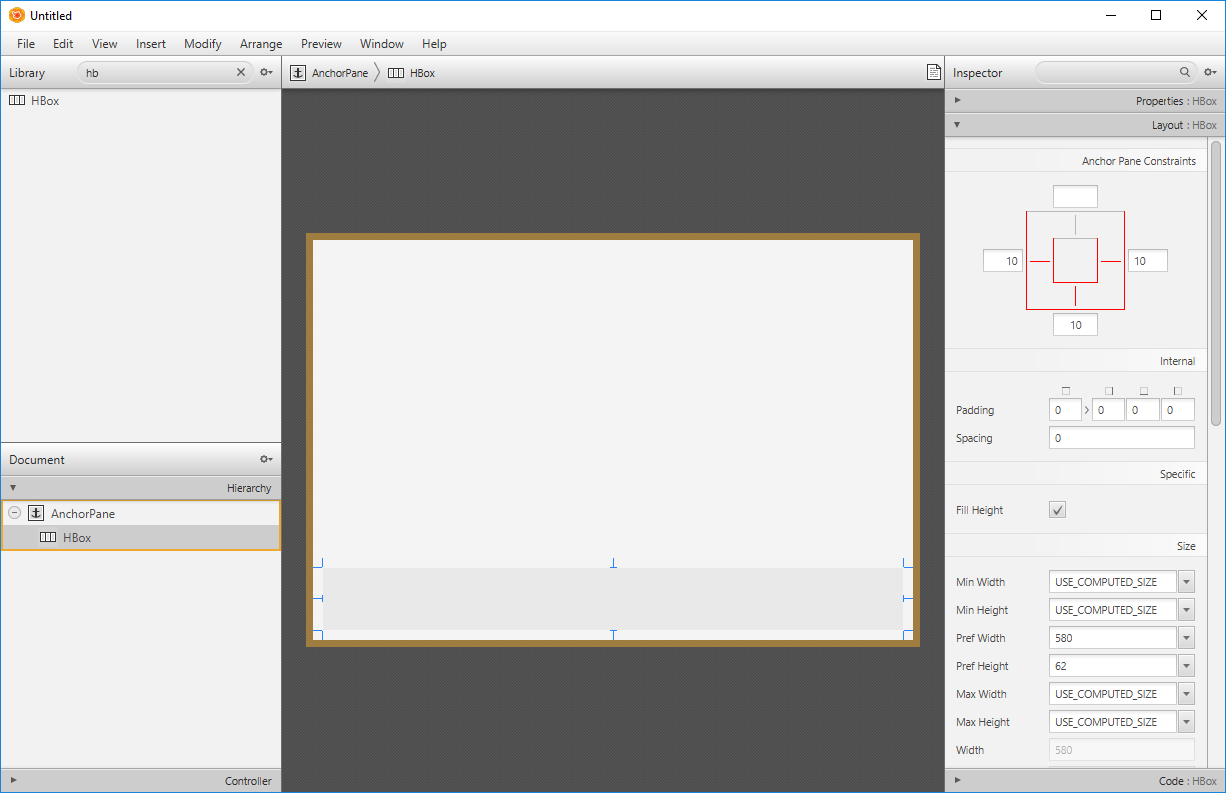 Wybierz HBox. Po prawej, w inspektorze, przejdź do "Layout". Wpisz wartość 10 jako odległość elementu od lewej, dołu i prawej strony.
Wybierz HBox. Po prawej, w inspektorze, przejdź do "Layout". Wpisz wartość 10 jako odległość elementu od lewej, dołu i prawej strony. 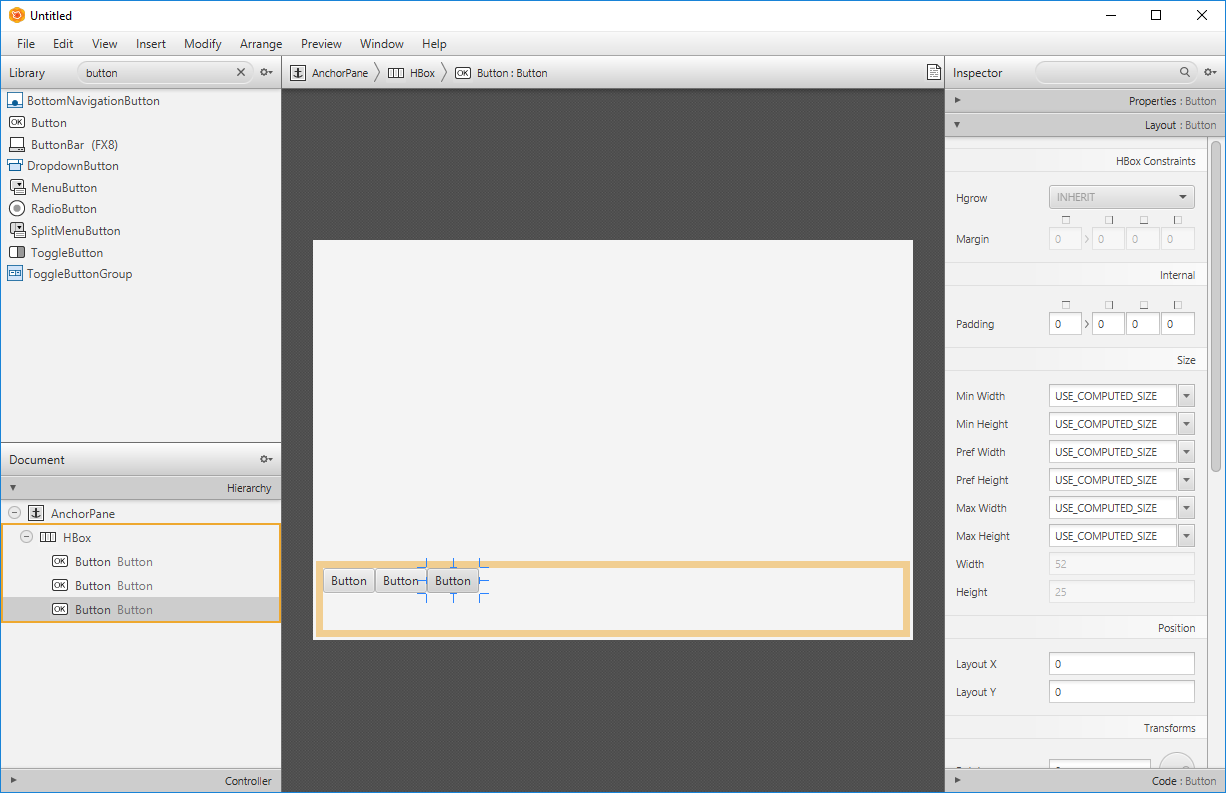 W HBox umieść 3 przyciski. Jeśli chcesz, w inspektorze, w zakładce "Properties", znajdziesz pole, w którym możesz zmienić tekst.
W HBox umieść 3 przyciski. Jeśli chcesz, w inspektorze, w zakładce "Properties", znajdziesz pole, w którym możesz zmienić tekst. 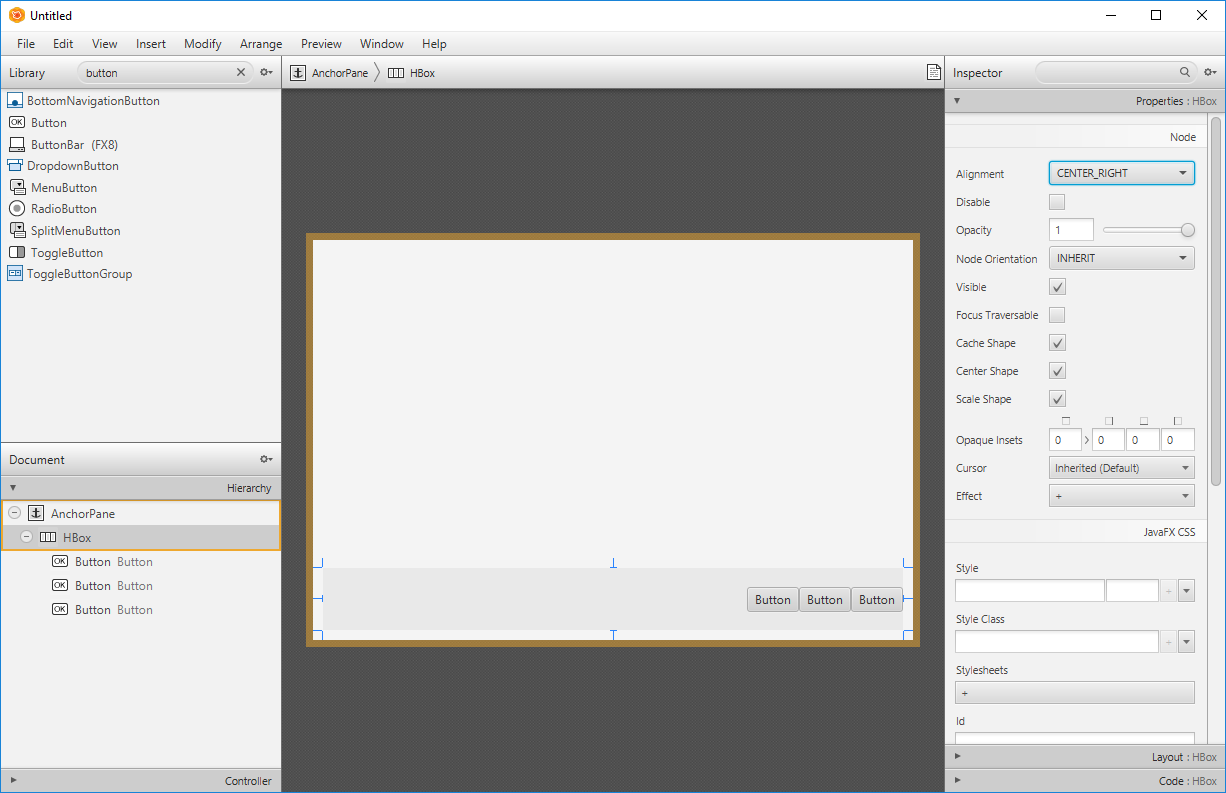 Wybierz utworzony HBox. Przejdź do "Properties" w inspektorze. Zmień wartość pola "Alignment" na "CENTER_RIGHT".
Wybierz utworzony HBox. Przejdź do "Properties" w inspektorze. Zmień wartość pola "Alignment" na "CENTER_RIGHT". 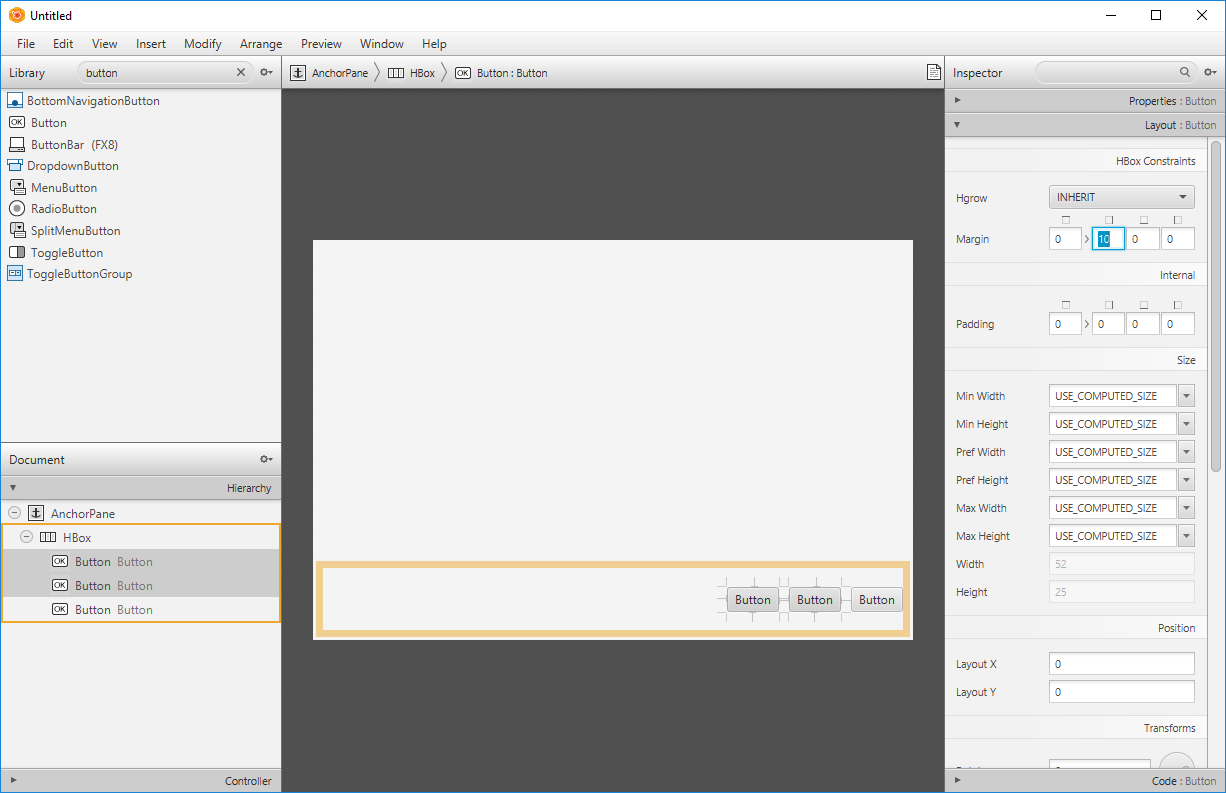 Kliknij na dwa przyciski, licząc od lewej, używająć Shift. Przejdź do zakładki "Layout" w inspektorze. Zmień wartość prawego marginesu na 10.
Kliknij na dwa przyciski, licząc od lewej, używająć Shift. Przejdź do zakładki "Layout" w inspektorze. Zmień wartość prawego marginesu na 10. 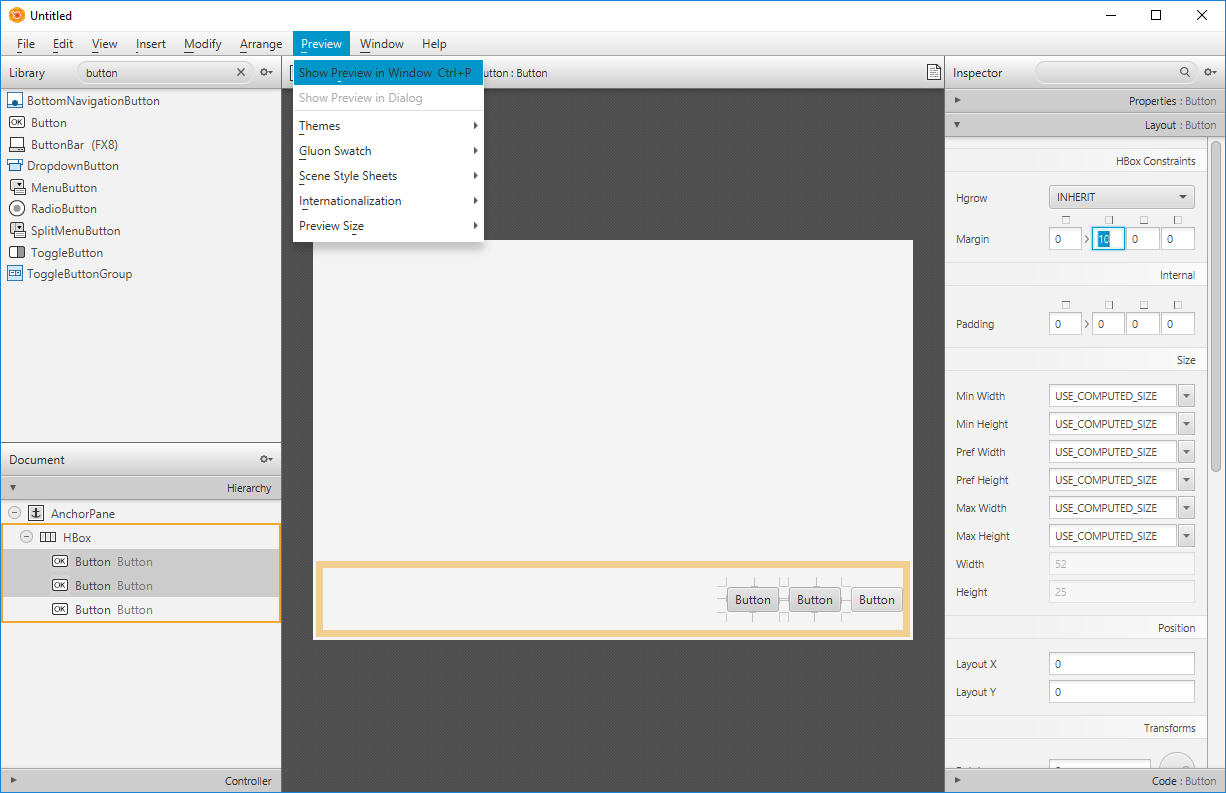 Z menu górnego wybierz Preview->Show Preview in Window.
Z menu górnego wybierz Preview->Show Preview in Window. Zadanie 0
Stwórz kalkulator. Uwaga: zachowaj powstały plik, ponieważ będzie potrzebny na kolejnych lekcjach.
Zadanie 1
Zaprojektuj odtwarzacz muzyki, który:
- Będzie pokazywać obecnie odtwarzany utwór
- Wyświetli listę kategorii
- Pozwoli na wyszukiwanie po nazwie piosenki, albumu, twórcy
- Zatrzymać piosenkę, pomieszać, odtwarzać w pętli
Zadanie 2
Aplikację, która będzie wyglądała jak Twój ulubiony system operacyjny.